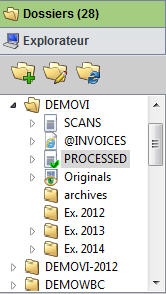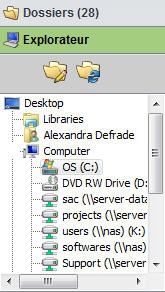Page History
Deux vues sont possibles pour vos documents : la vue "Dossiers" et la vue "Explorateur". Cliquez sur l'une ou l'autre dans le coin supérieur gauche.
La vue "Explorateur" vous permet de retrouver sur votre ordinateur n'importe quel fichier image. La liste des documents se rempli des fichiers images présents dans le répertoire indiqué.
Pour l'instant, si ce n'est déjà fait, activez dans la fenêtre des DOSSIERS, le dossier VITEST et cliquez ensuite sur le répertoire PROCESSED. Virtual Invoice vous présente le contenu du répertoire VITEST\PROCESSED qui contient des exemples de factures processées.
Vous pouvez sélectionner le premier exemple en cliquant dessus et découvrir la première facture de cette série d'exemples.En passant d'une facture à l'autre, par l'intermédiaire des flèches haut et bas ou en cliquant sur un des éléments de la liste, vous constatez que les factures s'affichent au gré de votre sélection dans la fenêtre centrale de consultation.
...
Il est important pour le confort visuel de bien préciser cette option au départ. Dans fenêtre/Options/Général, vous avez le choix entre :
Le zoom 100% n'est pas très pratique quand le document est scanné à 300dpi : le document apparait apparaît dans sa taille originale mais le niveau de zoom est trop élevé. La meilleure option est sans doute celle qui adapte le niveau de zoom à la largeur de la fenêtre. Mais si vous disposez d'un grand écran réservé à la visualisation du document, alors choisissez l'option "Page entière".